Diavetítés
A PowerPoint Online szolgáltatásban oldalanként egy lapot nyomtathat fejléccel és lábléccel. Ha speciális nyomtatási beállításokat (például nyomtatványok és jegyzetek nyomtatásához) kell konfigurálni, használja a PowerPoint klasszikus verzióját.
A PowerPoint Online nyomtatása kicsit szokatlannak tűnhet. Az adott műveletek az Ön által használt böngészőtől függenek. Mindenesetre a PowerPoint Online gyorsan létrehoz egy PDF fájlt az elrendezés mentéséhez és a diák formázásához, majd elküldi a nyomtatáshoz.
A PowerPoint Online diavetítésben kattintson a Fájl> Nyomtatás> Nyomtatás parancsra.
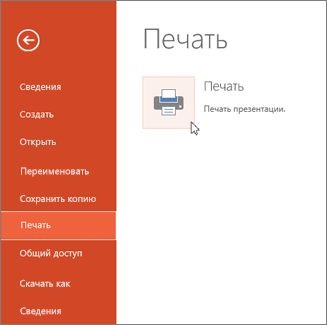
Várja meg, amíg megnyílik a nyomtatási terület.
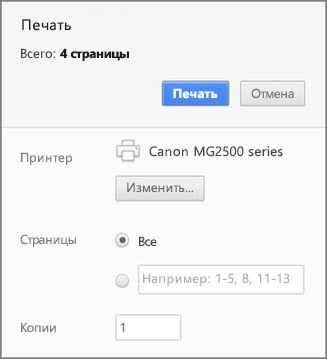
A nyomtató mellett kattintson a Módosítás gombra. a nyomtató kiválasztásához. Más nyomtatási elrendezés beállításainak konfigurálása (például, adja meg, hogy melyik diákat kívánja kinyomtatni, és válassza ki a nyomtatási módot a lap egy vagy mindkét oldalán). Az elérhető opciók a nyomtatótól függenek.
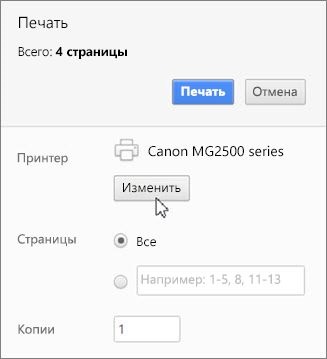
Kattintson a Nyomtatás gombra.
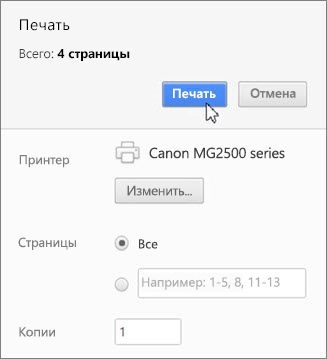
A PowerPoint Online diavetítésben kattintson a Fájl> Nyomtatás> Nyomtatás parancsra.
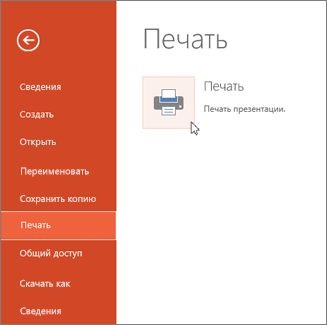
Várjon, amíg megnyílik a Nyomtatás párbeszédpanel.
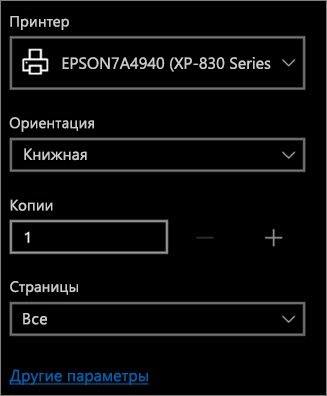
A Tájolás mezőben válassza a Tájkép lehetőséget. Más nyomtatási elrendezés beállításainak konfigurálása (például, adja meg, hogy melyik diákat kívánja kinyomtatni, és válassza ki a nyomtatási módot a lap egy vagy mindkét oldalán). Az elérhető opciók a nyomtatótól függenek.
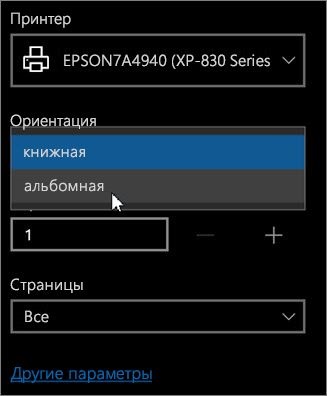
A nyomtató dobozban válassza ki a nyomtatót.

Kattintson a Nyomtatás gombra. Diavetítés kinyomtatásához (szükség lehet a nyomtatási terület görgetésére a Nyomtatás gomb megnyomásával).
A PowerPoint Online diavetítésben kattintson a Fájl> Nyomtatás> Nyomtatás parancsra.
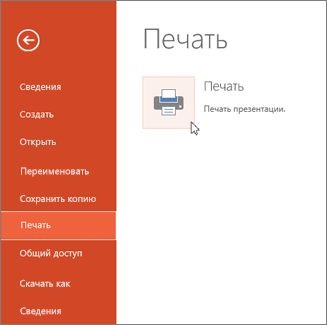
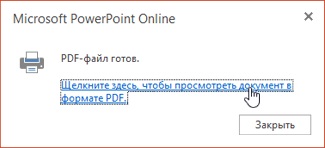
A diavetítés jobb felső sarkában kattintson a nyomtató ikonjára.
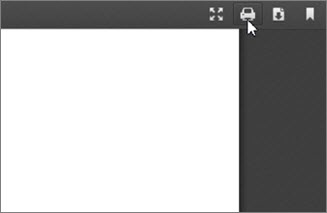
A Nyomtatás párbeszédpanelen válassza ki a Nyomtató részben a nyomtatót.
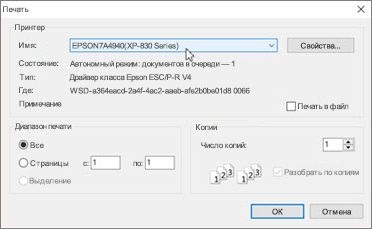
Kattintson az OK gombra. diavetítés kinyomtatásához.
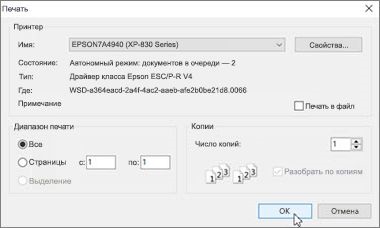
A nyomtatás befejezése után zárja be a nyomtatni kívánt PDF fájlt a 2. lépésben.
Amikor a PowerPoint Online programban dolgozik, javasoljuk, hogy használja a Microsoft Edge webböngészőt az Internet Explorer helyett: kényelmesebb kezelőfelülettel rendelkezik.
Ha Internet Explorert használ, ajánlott az Adobe Reader telepítése. A dokumentumok egyszerűsítése a PowerPoint Online programban.
A PowerPoint Online diavetítésben kattintson a Fájl> Nyomtatás> Nyomtatás parancsra.
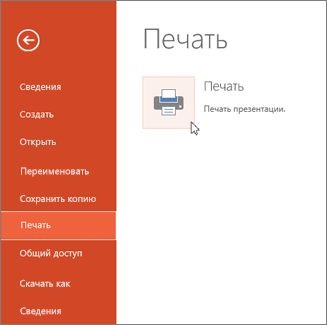
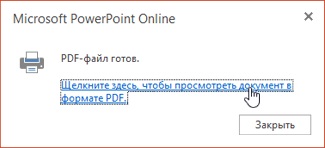
A Nyomtatás oldalon, az Orientation (Orientáció) alatt kattintson a Landscape (Tájkép) gombra. Szükség esetén adja meg a nyomtatás elrendezésének egyéb lehetőségeit.
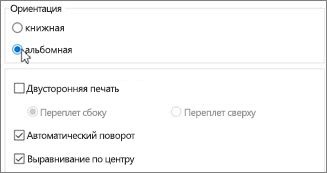
A Név mezőben válassza ki a nyomtatót.

Kattintson az OK gombra. Diabemutató kinyomtatásához (előfordulhat, hogy az OK gombra kattintva görgetni kell a nyomtatási oldalt).
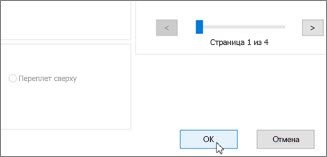
A nyomtatás befejezése után zárja be a nyomtatni kívánt PDF fájlt a 2. lépésben.